Jika Anda pernah mencoba Kerja dari rumah sebelumnya, Anda tahu pentingnya tetap terhubung dengan tim Anda setiap saat. Oleh karena itu, penting untuk memilih software dan hardware terbaik yang akan membantu Anda mengganti waktu tatap muka dengan komunikasi online.
OBSBOT Kecil 4K adalah webcam PTZ baru yang didukung AI yang akan memastikan Anda selalu tampil terbaik di depan kamera. Pelacakan AI adalah fitur hebat bagi siapa saja yang perlu sering bangun dan bergerak selama rapat online, dan kualitas video 4K hadir untuk memastikan streaming langsung Anda terlihat sempurna. Apa lagi yang bisa dilakukan OBSBOT Tiny 4K? Cari tahu di ulasan kami tentang webcam pintar ini.
OBSBOT Tiny 4K: Kesan Pertama & Spesifikasi
OBSBOT Tiny 4K adalah kamera unik dibandingkan webcam lain yang ada di pasaran. OBSBOT Tiny adalah webcam PTZ 4K dan menawarkan gimbal PTZ (pan-tilt-zoom) dan pelacakan AI juga. Kamera ini dapat melacak Anda secara otomatis saat Anda bergerak. Anda akan menemukan teknologi semacam ini pada kamera konferensi tingkat atas. Anda juga harus membayar harga yang mahal untuk itu. OBSBOT Tiny 4K adalah alternatif yang lebih terjangkau bagi siapa saja yang membutuhkan webcam PTZ untuk melacak pergerakan mereka selama panggilan sekaligus memberikan gambar 4K yang menakjubkan.
Mari kita lihat daftar lengkap spesifikasi webcam PTZ OBSBOT Tiny 4K yang didukung AI.

Dibandingkan dengan pendahulunya OBSBOT Tiny, versi 4K memiliki beberapa peningkatan. Resolusi video maksimal diubah dari resolusi 1080 menjadi 4K sehingga meningkatkan kualitas gambar. Tiny 4K juga telah meningkatkan zoom digital, fokus otomatis, dan HDR..
Desain & Pembongkaran
Tanda pertama bahwa OBSBOT Tiny 4K adalah webcam kelas atas adalah kemasannya. Muncul dalam kotak bergaya merah dan putih yang pada gilirannya menampung tas jinjing yang keras. Dengan kemasan premium seperti itu, bisa dipastikan perlengkapan Anda tidak akan rusak saat diangkut.

Saat membuka tas jinjing, Anda akan menemukan Tiny 4K beserta kabel pengisi daya dan perangkat pemasangannya. Casingnya sendiri merupakan cangkang keras yang dapat digunakan untuk menyimpan atau membawa Tinky 4K bersama Anda. OBSBOT Tiny 4K ringkas, ringan (5,18 ons tanpa dudukan) namun tahan lama. Ia memiliki bodi hitam matte dengan alas bulat. Basisnya memiliki bilah lampu hijau di bagian depan yang menyala saat kamera menyala. Bagian atas alasnya diputar sehingga kamera dapat menggeser ke kiri dan ke kanan.
Di atas alas yang berputar, Anda akan menemukan gimbal dengan kamera terpasang. Gimbal dapat memiringkan kamera ke atas dan ke bawah sehingga dapat melacak objek bergerak. Kepala kamera berbentuk silinder menampung lensa yang dikelilingi cincin merah.
Pencitraan mereknya tidak mengganggu, dan Anda hanya akan menemukan nama merek di bagian depan kamera. Jika Anda menyukai desain minimalis dan bersih, Anda akan menghargai tampilan keseluruhan kamera ini.
Apa yang ada di dalam Kotak

Ini semua yang akan Anda temukan di dalam kotak saat membuka kemasan OBSBOT Tiny 4K Anda:
Paket Tiny 4K yang kami uji juga menyertakan beberapa aksesori tambahan: remote control dan tripod kecil. Remote control dilengkapi dengan satu set baterai, sehingga Anda dapat langsung menggunakannya. OBSBOT menawarkan banyak pilihan aksesori untuk kameranya, yang akan kita bahas nanti.
Penyiapan & Penggunaan Sehari-hari
Proses penyiapannya semudah mungkin: sambungkan Tiny 4K dengan laptop atau desktop Anda melalui kabel USB-C, dan Anda dapat mulai menggunakannya.

OBSBOT Tiny 4K memiliki dudukan magnet yang dapat Anda gunakan untuk memasang kamera di atas PC sehingga tingginya sama dengan wajah Anda. Sistem pemasangan magnetis berfungsi baik pada laptop dan desktop, meskipun Anda mungkin mendapati bahwa pada komputer yang lebih tipis seperti MacBook Air, sistem ini terlihat agak tebal. Meskipun demikian, dudukan ini akan menjaga kamera Anda tetap terpasang di atas PC Anda, dan bahkan memiliki strip berperekat untuk pengaturan yang lebih permanen..

Jika Anda lebih suka menyimpan webcam secara terpisah dari monitor, Anda dapat menggunakan tripod untuk memasangnya di meja atau di tempat lain. Anda dapat menggunakan salah satu tripod OBSBOT yang dibuat khusus untuk Tiny 4K, atau tripod standar lainnya yang Anda miliki di rumah.
Setelah terhubung ke komputer Anda, OBSBOT Tiny 4K menyala dengan sendirinya melalui USB-C. Hal berikutnya yang perlu Anda lakukan adalah mengunduh Perangkat lunak OBSBOT TinyCam untuk mengontrol OBSBOT Tiny dan mendapatkan akses ke fungsionalitas penuhnya. Anda juga dapat mengunduh panduan pengguna versi elektronik dan firmware terbaru dari situs resmi OBSBOT untuk memastikan perangkat lunaknya mutakhir.
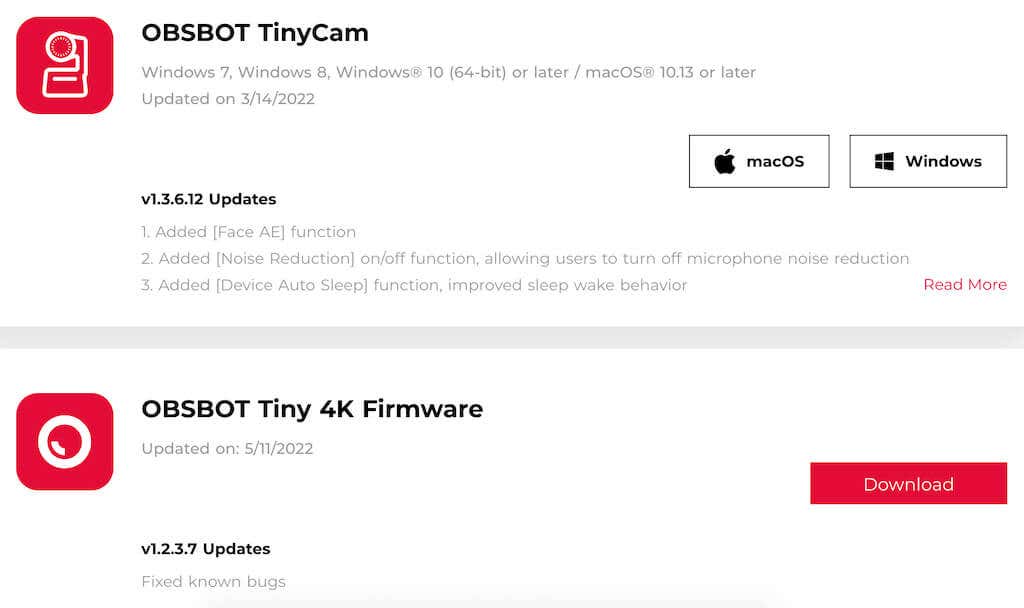
Kualitas Video & Audio
Seperti yang terlihat dari nama kameranya, OBSBOT Tiny 4K dapat merekam video dalam resolusi 4K. Ini memberi Anda kerapatan piksel empat kali lipat dari 1080p dan memungkinkan Anda memperbesar tanpa menurunkan kualitas video secara signifikan. Zoom digital 4x tetap memberi Anda video 1080p, yang berguna saat Anda melakukan presentasi menggunakan papan tulis fisik yang perlu Anda rekam dari seberang ruangan.
Pengaturan default pada OBSBOT Tiny adalah merekam video dalam 4K penuh pada 30 fps. Jika Anda menggunakan Tiny 4K untuk streaming langsung atau panggilan video sederhana, ini adalah pengaturan yang disarankan. Lensa 4K Ultra HD (UHD) akan membantu Anda mendapatkan kualitas video sejernih kristal.
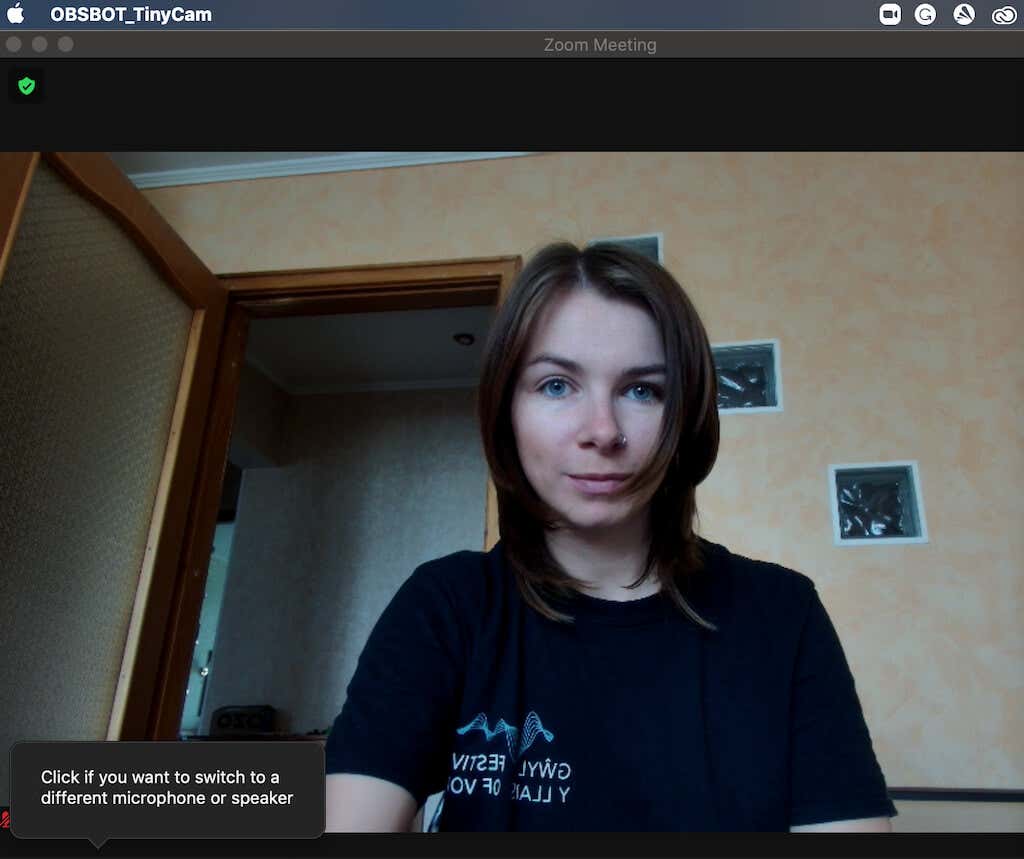
Saat Anda perlu merekam video di lingkungan dengan pencahayaan redup, Anda dapat menggunakan fitur HDR untuk mendapatkan keseimbangan terang-gelap yang lebih baik dan menyempurnakan warna. Pengaturan HDR dinonaktifkan secara default. Anda dapat mengaktifkannya menggunakan perangkat lunak TinyCam. Tiny 4K juga dilengkapi dengan fitur seperti eksposur otomatis dan white balance cerdas yang membantu Anda membuat subjek video tampak bagus dalam kondisi pencahayaan apa pun.
Fitur yang Didukung AI
Ada beberapa fitur otomatis lainnya yang harus Anda waspadai saat menggunakan OBSBOT Tiny 4K. Salah satunya adalah pembingkaian otomatis. Fitur ini menggunakan AI untuk mengidentifikasi objek terpenting dalam bidang pandang kamera dan secara otomatis memfokuskannya. Ini bisa berguna ketika ada lebih dari satu subjek dalam video Anda (misalnya saat Anda menampilkan objek berbeda kepada penonton), dan Anda ingin kamera beralih di antara objek tersebut. Jika Anda ingin OBSBOT Tiny hanya fokus pada wajah Anda, Anda dapat menggunakan aplikasi TinyCam untuk beralih ke mode wajah..
Fitur lain yang didukung AI adalah pelacakan otomatis. OBSBOT Tiny 4K menggunakan algoritme pelacakan AI generasi berikutnya yang memungkinkannya mengunci target (Anda), dan secara otomatis mengikuti mereka ke sekeliling ruangan. Jika Anda tiba-tiba perlu mengubah posisi selama streaming, Anda tidak perlu khawatir untuk tetap berada dalam bidikan. Tiny 4K akan tetap fokus pada Anda. Pergerakan kamera ternyata sangat mulus, bahkan saat Anda bergerak dengan kecepatan tinggi, seperti saat Anda menari atau berolahraga.
Berbicara tentang gerakan cepat, jika Anda merekam kelas dansa atau menyampaikan presentasi dengan banyak gerakan, sebaiknya beralih ke kecepatan bingkai yang lebih tinggi – 1080p pada 60 fps. Setelan ini akan menurunkan resolusi namun juga mengurangi keburaman gerakan.
Kontrol Gerakan
Selain pelacakan AI, Anda dapat menggunakan gerakan untuk menetapkan target pelacakan dan memperbesar dan memperkecil. Meskipun Tiny 4K menggunakan gerakan sederhana sebagai kontrol, membuatnya berfungsi masih merupakan sebuah proses pembelajaran. Ada dua isyarat yang dapat Anda gunakan: lambaian tangan ke kamera untuk menetapkan wajah Anda sebagai target pelacakan, dan tanda L untuk memperbesar dan memperkecil.

Caranya di sini adalah memastikan kamera dapat melihat dan mengenali gerakan Anda. Saat Tiny 4K dioperasikan, strip lampu di bagian depan berwarna hijau. Setelah Anda menunjukkan isyarat, tunggu hingga warna strip cahaya berubah menjadi biru – yang menandakan isyarat Anda diakui.
Kualitas Audio
OBSBOT Tiny 4K hadir dengan mikrofon omni-arah ganda bawaan dengan pengurangan kebisingan. Kualitas audionya solid, meski tidak mengalahkan headset gaming terbaik yang ada di pasaran. Jika Anda terbiasa dengan kualitas suara terbaik, Anda cukup menggunakan mikrofon terpisah untuk streaming atau bermain game. Namun, jika Anda tidak memiliki opsi eksternal, Anda dapat menggunakan mikrofon internal OBSBOT Tiny 4K dan kolega Anda di ujung lain Zoom atau panggilan Skype tidak akan mengeluh.
Aplikasi & Konektivitas
OBSBOt Tiny 4K memiliki perangkat lunak dan firmware spesifiknya sendiri yang dapat Anda unduh dari situs resmi perusahaan. Aplikasi OBSBOT TinyCam membuka sejumlah fitur yang jika tidak, Anda tidak akan dapat menggunakannya. TinyCam kompatibel dengan komputer Windows dan Apple..
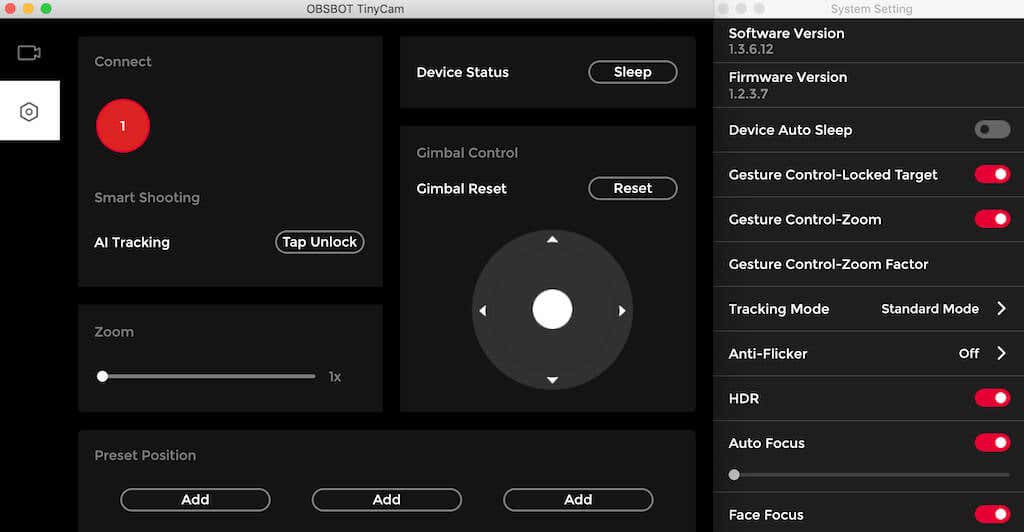
Berikut daftar lengkap fungsi kamera yang dapat Anda aktifkan di OBSBOT TinyCam:
Dengan menggunakan Setelan Sistem aplikasi, Anda juga dapat mengaktifkan fitur berikut:
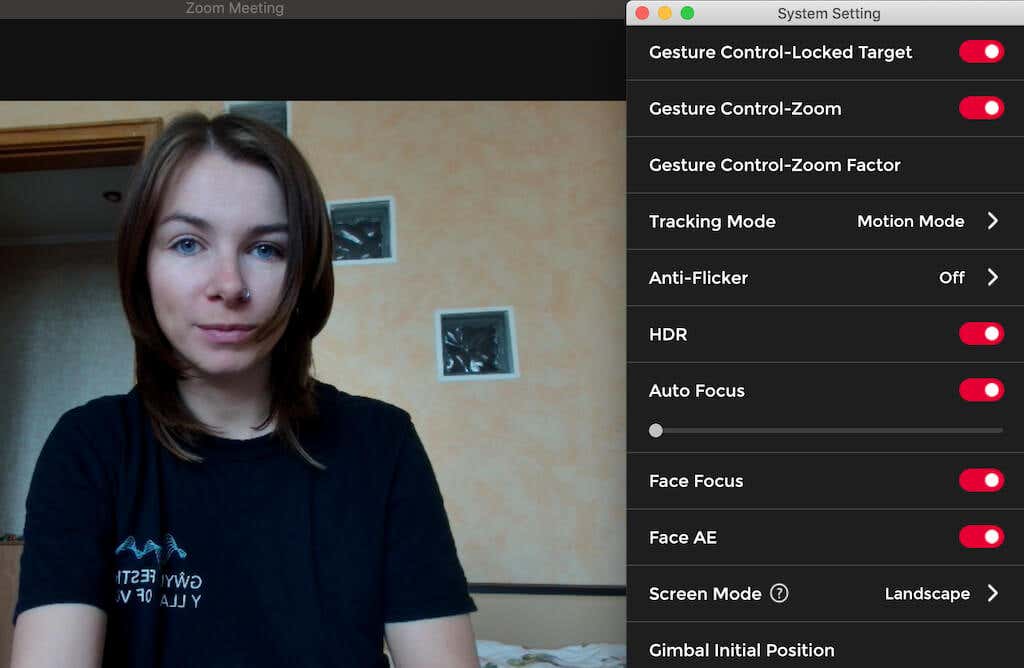
Meskipun TinyCam memiliki banyak fungsi dan fitur, TinyCam juga memiliki antarmuka yang ramah pengguna dan mudah digunakan setelah Anda menguasainya. Setelah menginstal firmware terbaru, Anda mendapatkan kontrol penuh atas OBSBOT Tiny 4K dan benar-benar dapat memanfaatkan semua fitur tambahan seperti pelacakan AI dan kontrol gerakan.
Aksesori
Jika Anda ingin meningkatkan pengalaman pengguna Anda dengan OBSBOT lebih jauh lagi, lihatlah aksesori kamera yang ditawarkan OBSBOT. Beberapa di antaranya hanyalah suku cadang untuk menggantikan apa pun yang mungkin hilang atau rusak dari kemasan aslinya. Namun, beberapa aksesori sangat berguna dan dapat membuka lebih banyak fungsi Tiny 4K Anda..

Salah satu contohnya adalah tripod OBSBOT . OBSBOT memiliki 3 tripod yang cocok untuk berbagai kebutuhan: OBSBOT Tiny Webcam tripod kecil yang sempurna untuk digunakan di meja, Tripod Portabel dengan kaki anti selip untuk pengaturan yang lebih stabil, dan a Tripod yang Dapat Diperpanjang lebih besar dengan ketinggian yang dapat disesuaikan.

OBSBOT Tiny Remote Control (kompatibel dengan Windows dan macOS) juga merupakan gadget berguna yang memungkinkan Anda menekan tombol dan mengontrol Tiny dari jarak jauh. Fungsi yang didukung remote control antara lain zoom, PTZ, dan pelacakan.
Haruskah Anda Membeli OBSBOT Tiny 4K?
OBSBOT Tiny 4K adalah contoh kamera hebat yang dapat melakukan lebih dari rata-rata webcam Anda dan harganya juga terjangkau (dibandingkan dengan opsi 4K lainnya di pasaran). Jika Anda mencari kamera pintar dengan kemampuan pelacakan yang mengesankan dan fitur PTZ yang dapat mengikuti Anda saat Anda bergerak atau memberikan presentasi, OBSBOT Tiny 4K adalah pilihan yang tepat. Namun, jika Anda hanya memerlukan webcam full HD yang layak seharga panggilan video dengan kolega Anda, Anda dapat menghemat uang dengan memilih webcam yang kurang canggih seperti Logitech C922.